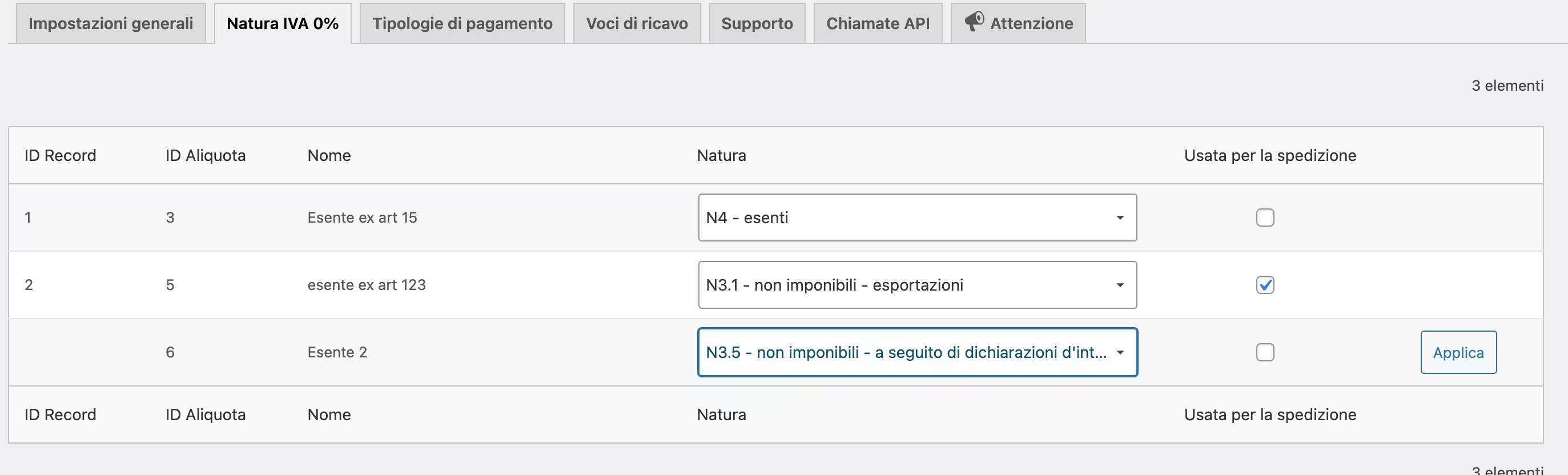Configurazione della spedizione e delle aliquote IVA
Accedi al tuo sito WordPress come amministratore di sistema, poi clicca su WooCommerce e, successivamente, su Impostazioni.
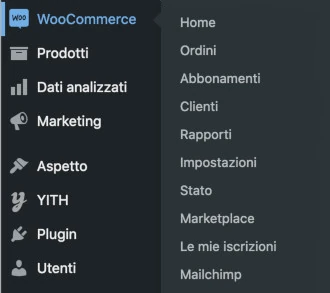
Disabilitare la spedizione
Nelle Opzioni generali hai la possibilità di scegliere se disabilitare la spedizione: se offri prodotti virtuali (come ad esempio i videocorsi) e non prevedi di utilizzare corrieri, puoi cambiare l’opzione scelta in Località di spedizione e impostarla su Disabilita spedizione e relativo calcolo come evidenziato nell’immagine sotto.
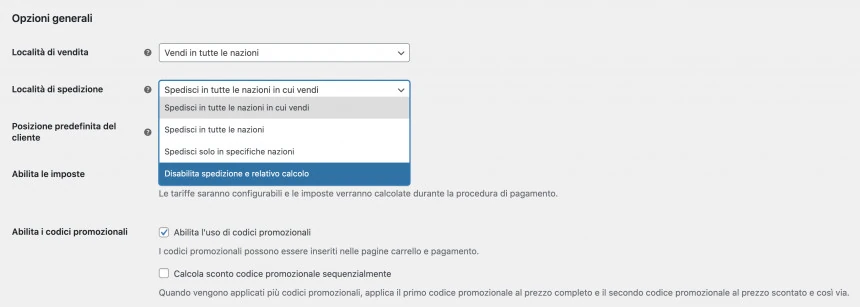
Abilitare le imposte
Nella sezione generale è possibile scegliere opzioni diverse, relative a come impostare o mostrare i prezzi dei prodotti (IVA inclusa o IVA esclusa).
L’aspetto più difficile è sicuramente quello delle aliquote. In primo luogo, se vuoi che ai tuoi prodotti siano applicate le imposte, accertati che il calcolo di queste sia abilitato, nella sezione Opzioni generali.
Nella sezione Abilita le imposte spunta la voce Abilita le aliquote e il calcolo delle imposte come evidenziato dalla freccia nell’immagine sotto.
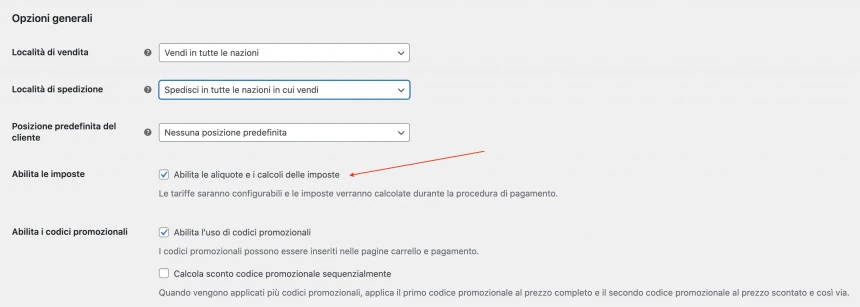
Opzioni imposte
Occorre tener conto che tutte le modifiche fatte saranno valide solo dopo aver cliccato su Salva le modifiche.
A questo punto vai nella sezione Opzioni Imposte: troverai elencate alcune classi aggiunte automaticamente da WooCommerce e puoi scegliere se aggiungere o mostrare i prezzi IVA inclusa o IVA esclusa ponendo un flag:
- Si, inserirò i prezzi inclusivi di imposte;
- No, inserirò prezzi al netto di imposte.
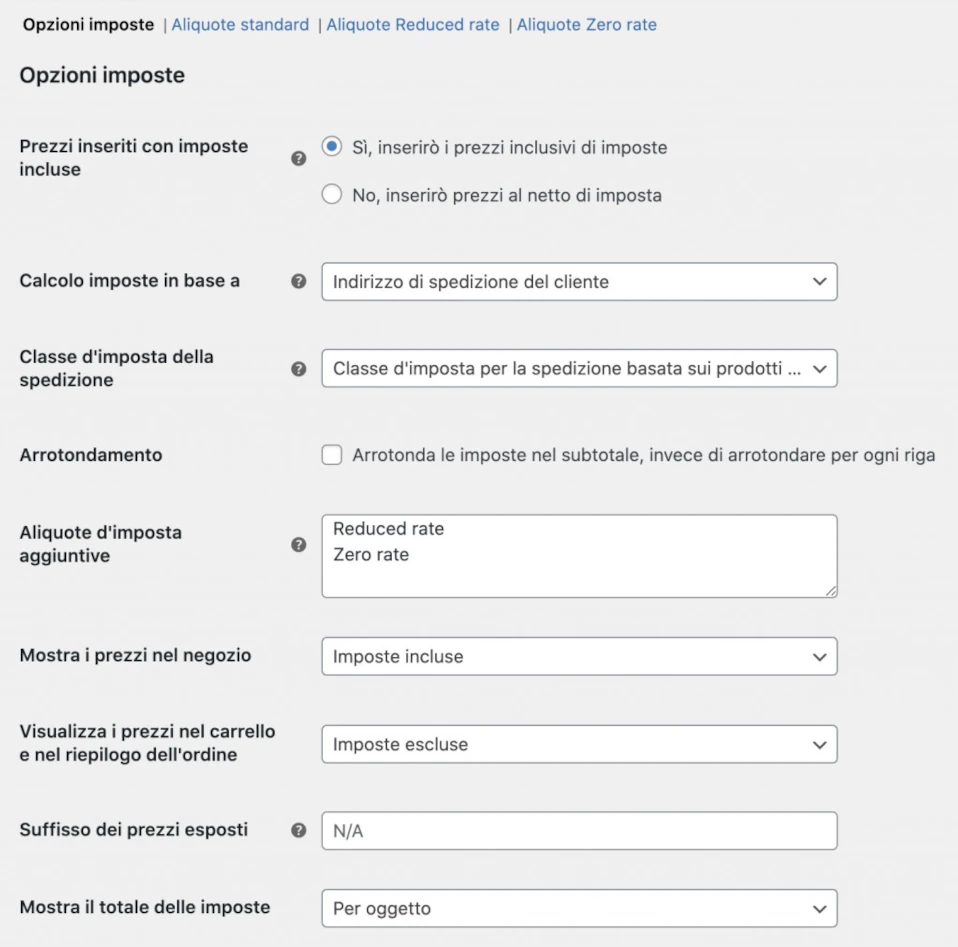
Per procedere con la configurazione della scheda Opzioni imposte consigliamo di confrontarvi con il consulente fiscale (Commercialista, Tributarista, Esperto contabile e Ragioniere) e, successivamente, procedere sulla base delle indicazioni ricevute.
Aliquote standard
Ora andiamo a vedere nel dettaglio la scheda Aliquota d’imposta "Standard", sapendo che è possibile configurare le altre classi in modo analogo.
La tabella è vuota con le colonne pronte per l’inserimento.
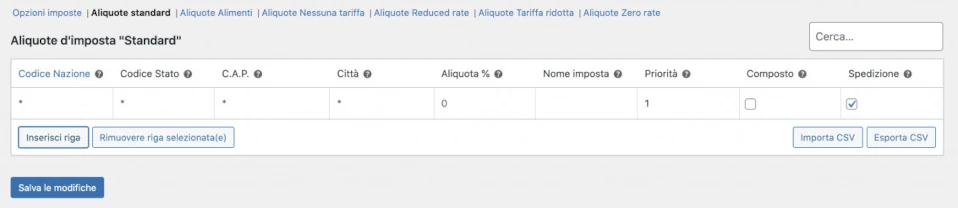
Sorge ora una domanda: cosa inseriamo nelle varie colonne?
La risposta è: dipende.
Una volta letto l’esempio clicca su Inserisci riga per aggiungerne una.
È disponibile una guida ufficiale di WooCommerce (in lingua inglese) chiamata Setting up Taxes.
Una volta che hai terminato, nel caso in cui avessi un’aliquota zero e devi creare fatture elettroniche consulta la guida alla sezione Natura IVA 0% del modulo Fattura24 che trovi qui sotto.
Esempio
Qui a seguire proponiamo due scenari che potrebbero essere presi ad esempio per procedere.
Italia
Partiamo dallo scenario più semplice: a tutti i tuoi clienti e per tutti i prodotti applica l’aliquota IVA del 22%.
In un caso del genere puoi tranquillamente lasciare l’asterisco in Codice Nazione e Codice Stato, inserisci 22 in corrispondenza della colonna Aliquota %, inserisci una descrizione in Nome imposta (ad esempio IVA ex art. xyz), togli la spunta su Spedizione solo se necessario e clicca su Salva le modifiche.
Se invece l’aliquota 22% si applica solo in Italia, allora metti IT in Codice Nazione, 22 in Aliquota %, inserisci una descrizione e alla fine salva le modifiche.
Se, ulteriore esempio (per assurdo), devi applicare il 22% solo alla provincia di Roma, allora devi mettere IT in Codice Nazione e RM in Codice Stato.
Il titolo è Codice Stato e non Sigla Provincia perché nella colonna possono essere inserite anche le sigle di stati federati.
UE ed extra UE
Per applicare un’aliquota allo stato dell’Arkansas negli Stati Uniti, metteremo US in Codice Nazione e AR in Codice Stato; un discorso simile vale per i Länder tedeschi; DE in Codice Nazione e SN (Sassonia, ndr) in Codice Stato.
In sintesi se dobbiamo vendere in più stati, con aliquote diverse, dobbiamo inserire più righe, con Codice Nazione diverso per ogni paese, con Codice Stato diverso se la tassa applicata in quella area geografica (regione, provincia, stato federato) è diversa e con l’aliquota impostata correttamente.
Il risultato sarà tale che, per tutti i prodotti che abbiano la classe standard, l’aliquota sarà diversa a seconda del paese di fatturazione del cliente che sta acquistando.
Natura IVA 0%
Questa sezione deve essere utilizzata solo se in WooCommerce sono presenti aliquote 0%, e serve per associare all’aliquota una Natura IVA per le fatture elettroniche. In tutti gli altri casi può essere ignorata.
Se dovessi applicare un’aliquota IVA della 0% per i prodotti in vendita sul tuo e-commerce in WooCommerce, sarà necessario procedere alla configurazione della Tassa all’interno dell’apposita sezione Natura IVA 0%.
Per prima cosa fai click su Impostazioni → Fattura24 → Natura IVA 0%: troverai una tabella con l’elenco delle aliquote 0% impostate in WooCommerce nella colonna Nome, un menu a tendina nella colonna Natura e una casella di controllo nella colonna Usata per la spedizione.
Scegliendo la voce più adatta al tuo caso oppure contrassegnando la casella di controllo vedrai apparire sulla destra un pulsante Applica; facendo click su questo aggiornerai la configurazione.
Dovrai ripetere l’operazione per ogni riga della tabella.